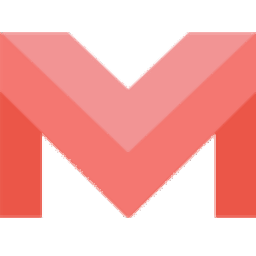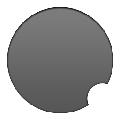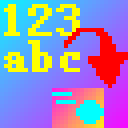ImTOO Zune Video Converter是一款非常好用的Zune视频转换软件。Zune视频转换就来试试ImTOO Zune Video Converter。Zune MP4 Converter提供了一种将不同类型的视频文件等转换为最受欢迎的视频文件的简便方法。此外,Zune Video Converter可以从电影或音乐视频中提取音频,并将它们转换为Zune MP3,WMA和AAC;该工具提供了与Microsoft Zune兼容的优化配置文件,将多个配置文件添加到源中,只能转换一次;手动设置特定的输出设置:比特率,帧率,采样率,编解码器该通道适合您的Zune播放器;视频预览使您可以在转换之前或转换期间预览输出或输入文件!
软件功能:
视频到Zune MP4转换器
从AVI,MPEG-4,WMV,DivX,MP4,H.264 / AVC,RM,MOV,XviD,RMVB,VOB,3GP转换为Zune MPEG-4,WMV。
Zun音频转换器
从视频中提取音频;将MP3,MP2,WAV,AAC,AC3,OGG,CUE,APE,CDA转换为Zune MP3,AAC,M4A。
批量转换和多线程
Zune Video Converter使您可以在多线程和批量转换模式下一次转换多个文件。
可调纵横比(4:3和16:9),电源管理,CD解码,可调整大小的播放器。
ImTOO Zune Video Converter支持多核CPU,可以为您提供最高的转换速度。
通过自定义文件大小或时间长度以适合您的Zune,您可以轻松地拆分视频以将一个文件拆分为多个文件。
只需指定其开始时间和持续时间,就可以直接转换整个电影或选定的片段。
通过“计算的比特率”和实时计算的比特率来限制和定义所需的输出文件大小。
安装步骤:
1.用户可以单击本网站提供的下载路径下载相应的程序安装包
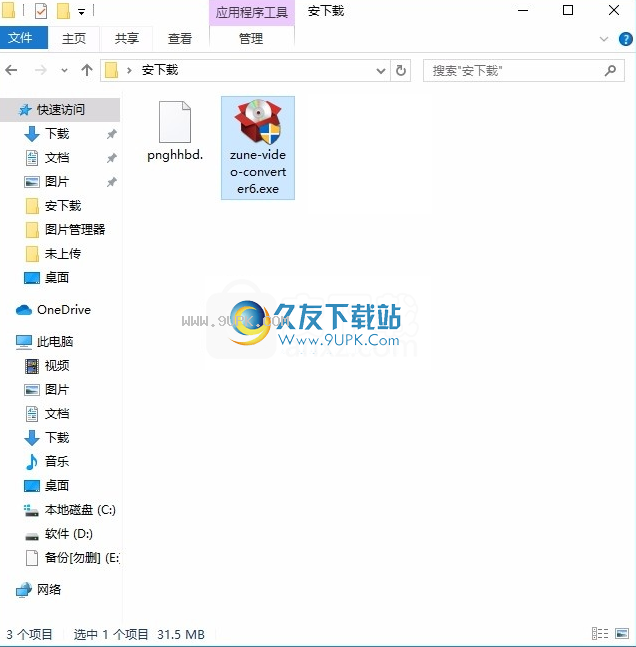
2.只需使用解压功能打开压缩包,双击主程序进行安装,弹出程序安装界面
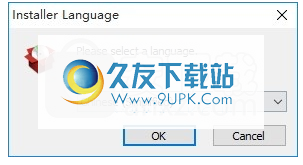
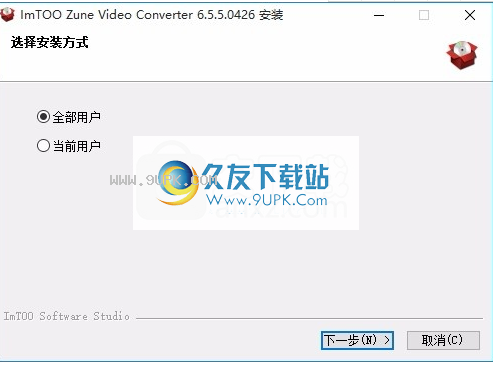
3.同意协议的条款,然后继续安装应用程序,单击“同意”按钮

4,可以单击浏览按钮根据需要更改应用程序的安装路径

5.弹出以下界面,用户可以直接使用鼠标单击下一步按钮
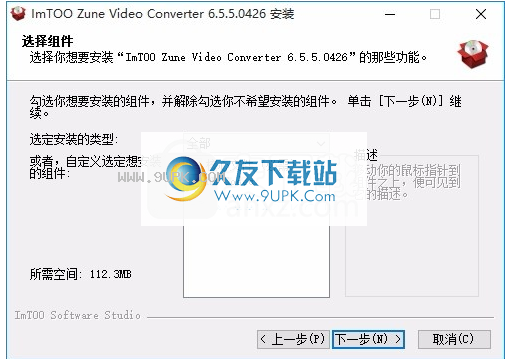
6.桌面快捷键的创建可以根据用户的需要而定
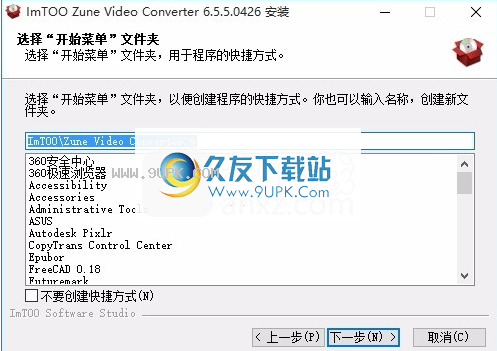
7.现在就可以安装主程序了,单击安装按钮开始安装。
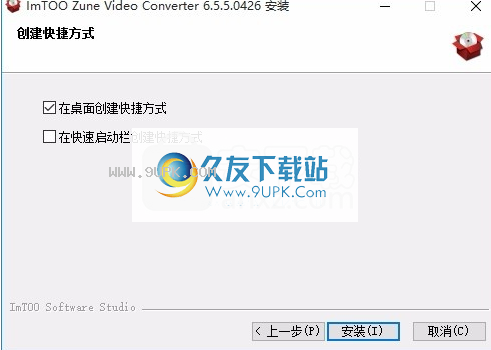
8.弹出应用程序安装进度栏的加载界面,等待加载完成
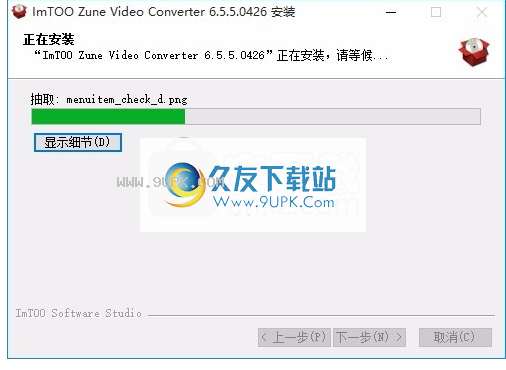
9.根据提示单击“安装”,弹出程序安装完成界面,单击“完成”按钮

软件特色:
预览视频时捕获喜欢的电影图像,并将它们另存为JPG,PNG,GIF和BMP文件。
转换文件时,更不用说通过在后台运行Zune转换器来节省资源了。
ImTOO Zune Video Converter可将几乎所有主流电影格式转换为Zune视频MPEG-
例如AVI,MPEG,WMV,DivX,MKV,MP4,RM,MOV,XviD,Yo * Tub * FLV视频,3GP,VOB
可以帮助您在Zune上的任何地方欣赏电影。 4和具有高视频质量的WMV。
像Zune MP3转换器一样,它可以将MP3,MP2,WAV,AC3,CUE,APE和CD音频转换为Zune MP3,WMA和AAC
在您的Zune播放器上播放。
与其他Zune视频转换器相比,ImTOO Zune视频转换器提供了高级自定义功能:
分割文件,转换任何段,自定义文件大小。
使用教程:
加载文件
单击工具栏上的“添加文件”下拉按钮,单击“添加文件...”选项,然后在打开的对话框中选择所需的视频,音频或图片文件。加载的文件将显示在文件列表中
或单击“添加文件夹...”选项,然后选择所需的文件夹,然后将文件夹中的所有文件加载到文件列表中。
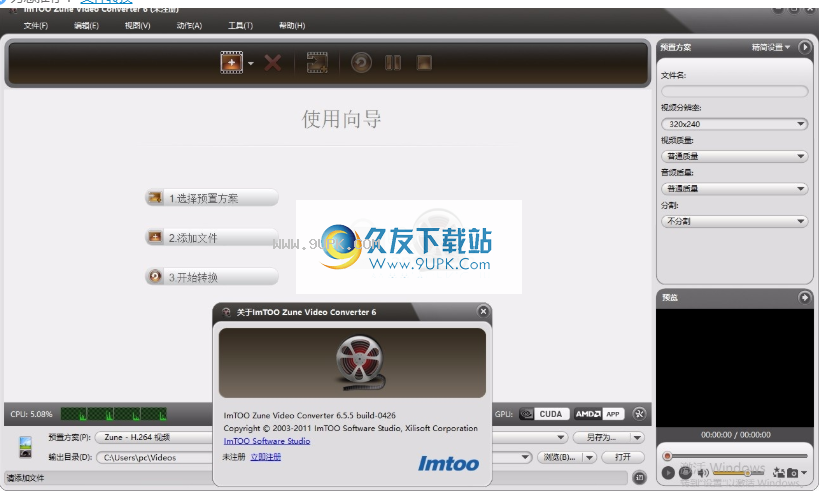
您也可以将文件添加到文件列表,单击文件>添加文件...或添加文件夹...选项,然后在打开的对话框中选择所需的文件或文件夹。
选择个人资料
在“文件”列表中选择一个或多个文件,单击“打开配置文件”下拉列表,然后在“分类配置文件”列表中选择所需的配置文件。提示:
(1)如果您对默认配置文件参数设置不满意
s,您可以在右侧的配置文件设置面板中对其进行调整。单击面板上的下拉按钮,选择“基本设置”,“视频编解码器”,“音频编解码器”,“图片编解码器”,“元数据”选项,进入相应的面板调整参数。
(2)您可以在配置文件列表的关键字文本框中输入配置文件的关键字,以快速搜索所需的配置文件。
选择目的地
单击设置面板上的“浏览...”下拉按钮,选择“浏览...”选项,然后在打开的对话框中选择用于保存输出文件的目标文件夹,然后单击“确定”按钮返回到主菜单。窗口。
如果您的计算机已连接到iPod,iPhone,iPod touch,PSP或其他设备,则可以单击“浏览”下拉按钮以检查相应的选项,以将输出文件导出到您的设备。
开始转换
完成上述设置后,在文件列表中检查要转换的文件,然后单击工具栏上的转换已检查项目按钮以开始转换。您可以在主窗口底部的进度栏中查看进度。
提示:在转换过程中,您可以根据需要随时单击“暂停检查项”或“停止检查项”按钮来暂停或停止转换。